
Sáng kiến kinh nghiệm Tiểu học: Sử dụng phần mềm Netop Vision để dạy Tin học ở Trường Tiểu học Tân Tiến
lượt xem 3
download
 Download
Vui lòng tải xuống để xem tài liệu đầy đủ
Download
Vui lòng tải xuống để xem tài liệu đầy đủ
Mục đích của sáng kiến kinh nghiệm là quản lý tốt phòng máy tính, nâng cao hiệu quả sử dụng thiết bị đồ dùng, nâng cao chất lượng giảng dạy. Sử dụng phần mềm trong giảng dạy làm cho học sinh thích thú hơn trong học tập và làm bài kiểm tra. Học sinh quan sát và tiếp thu bài nhanh hơn, thực hiện các thao tác trên máy tính linh hoạt và sáng tạo hơn.
Bình luận(0) Đăng nhập để gửi bình luận!
Nội dung Text: Sáng kiến kinh nghiệm Tiểu học: Sử dụng phần mềm Netop Vision để dạy Tin học ở Trường Tiểu học Tân Tiến
- CỘNG HÒA XÃ HỘI CHỦ NGHĨA VIỆT NAM Độc lập – Tự do – Hạnh phúc THUYẾT MINH MÔ TẢ GIẢI PHÁP 1. Tên giải pháp: Sử dụng phần mềm Netop Vision để dạy Tin học ở Trường Tiểu học Tân Tiến 2. Ngày giải pháp được áp dụng lần đầu hoặc áp dụng thử: Tháng 10/2019 3. Các thông tin cần bảo mật: Không 4. Mô tả các giải pháp cũ thường làm: Trong những năm học gần đây, thực hiện đề án dạy và học Tin học trong các trường học phổ thông ở tỉnh Bắc Giang, Trường Tiểu học Tân Tiến đã được trang bị phòng máy tính để dạy Tin học, nhưng việc giảng dạy của giáo viên môn Tin học vẫn thực hiện như một tiết giảng thông thường, sử dụng phấn bảng hoặc có kết hợp công cụ hỗ trợ như máy chiếu. Việc giảng dạy các kiến thức lí thuyết nếu có tổ chức ở phòng máy thì cũng vẫn sử dụng hình thức giảng dạy truyền thống, chưa khai thác hết tính năng mà máy tính hỗ trợ. Việc cung cấp các kỹ năng thực hành trên cơ sở giáo viên làm mẫu cho cả lớp trên máy tính giáo viên, học sinh quan sát trên màn hình lớn hoặc màn chiếu hoặc trực tiếp. Ngoài ra giáo viên còn có thể tiến hành cung cấp theo từng nhóm học sinh tại vị trí máy trực tiếp của học sinh. Việc theo dõi, điều chỉnh các thao tác trên máy của học sinh được giáo viên thực hiện qua quá trình quan sát thường xuyên tại vị trí học sinh thực hành và điều chỉnh trực tiếp tại máy tính học sinh. Quá trình thực hành của học sinh cũng được giáo viên quản lí trực tiếp thông qua việc quan sát hoạt động của từng học sinh trên các máy. Việc tổ chức kiểm tra được giáo viên thực hiện thông qua các bài kiểm tra viết thông thường, bài kiểm tra trắc nghiệm hoặc các bài kiểm tra thực hành trên máy theo hình thức làm bài thực hành. Quá trình quản lí các hoạt động của máy tính được giáo viên quản lí trực tiếp, theo dõi trực tiếp và xử lí trực tiếp tới từng máy. 5. Sự cần thiết phải áp dụng giải pháp:
- 2 Theo các giải pháp cũ thường làm thì việc giáo viên làm mẫu tại vị trí máy tính giáo viên thì học sinh có thể không quan sát được chi tiết và đầy đủ. Còn giáo viên tới từng máy thao tác mẫu thì tốn nhiều thời gian. Quá trình theo dõi, điều chỉnh các hoạt động của học sinh được giáo viên quan sát và điều chỉnh trực tiếp. Việc theo dõi này đối với các phòng máy có nhiều máy thì giáo viên không thể bao quát hết được, không theo dõi được hết các thao tác mà học sinh thực hiện. Giáo viên cũng không thể theo dõi được toàn bộ quá trình thực hành mà học sinh thực hiện. Quá trình tổ chức kiểm tra thông qua các bài kiểm tra viết thông thường, bài kiểm tra trắc nghiệm hoặc các bài kiểm tra thực hành giáo viên cũng khó theo dõi được toàn bộ các thao tác mà học sinh thực hiện, không đánh giá hết được mức độ kỹ năng của học sinh. Việc quản lí theo dõi sự hoạt động của từng máy học sinh không chặt chẽ. Học sinh có thể không thực hiện đúng những yêu cầu mà (VD: trong giờ học học sinh chơi game, cuối giờ học sinh không tắt máy hoặc tắt máy không đúng theo quy định...) Bằng cách sử dụng phần mềm Netop Vision giảng dạy trên mạng nội bộ ta có thể thấy những nhược điểm này hoàn toàn có thể khắc phục được nhờ những tính năng, lợi ích mà phần mềm đem lại, đó là: + Việc giáo viên có thể làm mẫu trên máy tính học sinh tại vị trí máy tính giáo viên thì học sinh có thể quan sát được chi tiết và đầy đủ. Không cần giáo viên đến từng máy để thực hiện thao tác mẫu, vì vậy không mất nhiều thời gian của giáo viên và học sinh. + Quá trình theo dõi, điều chỉnh các hoạt động của học sinh được giáo viên quan sát và điều chỉnh trực tiếp. Việc theo dõi này đối với phòng máy có sử dụng phần mềm Netop Vision thì giáo viên có thể bao quát hết được và theo dõi được hết các thao tác mà học sinh thực hiện. Giáo viên cũng có thể theo dõi được toàn bộ quá trình thực hành mà học sinh thực hiện mà không cần đi đến tận máy học sinh. + Quá trình tổ chức kiểm tra thông qua các bài kiểm tra trắc nghiệm hoặc các bài kiểm tra thực hành giáo viên cũng theo dõi được toàn bộ các thao tác mà học sinh thực hiện, có thể đánh giá hết được mức độ kỹ năng của học sinh. + Việc quản lí theo dõi sự hoạt động của từng máy học sinh được chặt chẽ. Giám sát được học sinh có thực hiện đúng những yêu cầu mà giáo viên yêu cầu không. Cuối giờ học sinh có tắt máy không, giáo viên có thể khóa hoặc tắt máy học sinh. 6. Mục đích của giải pháp:
- 3 Quản lý tốt phòng máy tính, nâng cao hiệu quả sử dụng thiết bị đồ dùng, nâng cao chất lượng giảng dạy. Sử dụng phần mềm trong giảng dạy làm cho học sinh thích thú hơn trong học tập và làm bài kiểm tra. Học sinh quan sát và tiếp thu bài nhanh hơn, thực hiện các thao tác trên máy tính linh hoạt và sáng tạo hơn. 7. Nội dung: 7.1. Thuyết minh giải pháp mới hoặc cải tiến 7.1.1. Chuẩn bị cài đặt phần mềm Kết nối mạng LAN cho toàn bộ máy học sinh và máy giáo viên, đặt tên cho các máy từ 01 đến hết, lập bảng theo dõi tên học sinh trên mỗi máy tính. Download bộ cài phần mềm Netop Vision Pro Link tải về: https://www.netop.com/edu/register.htm Cóp bộ cài phần mềm vào USB hoặc chia sẻ folder chứa bộ cài trên mạng LAN để cài đặt cho tất cả các máy khác. * Lưu ý: Khi cài đặt Netop Vision trên các máy tính đã cài Vision bản cũ, phải gỡ cài đặt các phiên bản cũ trước khi cài mới. 7.1.2. Cài đặt phần mềm * Cài đặt máy học sinh: Chạy bộ cài: Nếu bạn login bằng user thường, hệ thống sẽ yêu cầu xác thực quyền admin. Hãy nhập user name và password của account có quyền admin vào hộp thoại
- 4 xuất hiện đó. Nếu bạn đã đăng nhập bằng quyền admin thì chỉ cần chọn “ Yes” trong hộp thoại dưới đây: Chọn “Run installer” và nhấn “Next” Nhấp chọn “I accept the term in the license agreement” và nhấn “Next”
- 5 Chọn “Vision Student module” và nhấn “Next” Chọn “Start Vision before Windows starts. The student cannot exit Vision” và nhấn nút “Install”
- 6 Chờ đợi hệ thống cài đặt hoàn thành và khởi động lại máy tính là xong. Kiểm tra lại biểu tượng Netop Vison “Student module” trên thanh task bar ở góc dưới, bên phải màn hình. + Nếu biểu tượng có màu xanh, chứng tỏ cài đặt thành công. + Nếu biểu tượng có màu xám chứng tỏ cài đặt bị lỗi. * Cài đặt trên máy tính của giáo viên (Teacher module) Mở thư mục chia sẻ bộ cài từ Run command từ máy tính của học sinh Ấn tổ hợp phím “Windows + R” > gõ: \\
- 7 (Lưu ý: nếu bạn cài bằng USB thì chỉ cần cắm USB vào máy tính và mở thư mục có chứa bộ cài.) Chạy bộ cài: Tương tự như khi cài máy học sinh Chọn “Run installer” và nhấn “Next” Nhấp chọn “I accept the term in the license agreement” và nhấn “Next” Chọn “Vision Teacher module” và nhấn “Next” Nhập license key (nếu có), hoặc bỏ qua bước này nếu bạn không có license key, đang dùng bản trial.
- 8 Nhập password để mở phần mềm Netop Vision Pro mỗi khi khởi động phần mềm và nhấn “Install” Bạn có thể bỏ qua bước tạo password khởi động phần mềm này nếu không muốn Chờ đợi hệ thống cài đặt hoàn thành và khởi động lại máy tính là xong. 7.1.3. Tạo lớp học (Classroom) Yêu cầu: Kiểm tra lại tất cả các máy tính của học sinh để đảm bảo rằng chúng đã được cài đặt phần mềm tương ứng và đã được khởi động đầy đủ. Khi khởi động lần đầu tiên Netop Vision Pro trên máy tính của giáo viên , xuất hiện hộp thoại yêu cầu tạo lớp học, nhấp chọn “Yes” Hộp thoại “Vision Classroom Wizard” xuất hiện. Chọn “Next” và thực hiện chọn các máy tính để thêm vào lớp học trong giao diện dưới đây:
- 9 Nhấp nút “Add” và nhấn “OK” là xong 7.1.4. Kiểm tra và gỡ lỗi Trên máy tính của giáo viên, nhấp vào “Home” menu để chuyển sang màn hình giám sát lớp học để kiểm tra tình trạng cài đặt đã đúng chưa? Nếu tất cả các máy tính học sinh đều hiện đúng màn hình thực tế của mình thì chứng tỏ bạn đã cài đặt đúng. Nếu một trong các máy tính của học sinh có màn hình màu đen như hình bên dưới thì:
- 10 + Cần kiểm tra lại xem máy tính có bật không (shutdown), đang ở trạng thái ngủ (sleep) hay không? Nếu đúng thì khởi động (turnon) hoặc wakeup lại các máy tính này và xem lại màn hình giám sát sau khoảng 1 đến 2 phút có hiện đúng màn hình thực tế của máy tính đó hay không? + Nếu máy tính đã bật, phần mềm đã cài mà biểu tượng Netop vision pro “Student module” ở trên máy tính học sinh màu xám thì phải gỡ phần mềm và cài đặt lại máy tính này. 7.1.5. Sử dụng phần mềm Khởi động phần mềm trên máy giáo viên, trong thẻ Home sẽ hiện toàn bộ các máy học sinh, muốn xem chi tiết HS thao tác hoặc điều khiển máy học sinh ta sẽ nhấn chọn từng máy 7.1.5.1.Thao tác cấm máy học sinh sử dụng các chức năng * Chặn Web: Chọn máy học sinh sau đó chọn Lock Web *Làm cho màn hình học sinh đen để HS chú ý lên bảng: Chọn Blank Screen * Khóa chuột, bàn phím: Chọn Block Input Bỏ chặn: Vào Stop, chọn các chức năng muốn bỏ chặn, riêng bỏ chặn Web thì lại nhấn vào Lock Web Chặn bàn phím, chuột Chặn Web Điều khiển máy HS Chia sẻ màn hình GV Làm màn hình đen Bỏ chặn
- 11 7.1.5.2.Thao tác điều khiển máy học sinh: Chọn Remote Control sau đó chọn máy học sinh muốn điều khiển. Bỏ điều khiển ta tắt chỉ việc tắt cửa sổ máy HS. 7.1.5.3. Chia sẻ màn hình giáo viên: Dùng chức năng Demo 7.1.5.4. Chuyền dữ liệu từ máy GV sang máy HS: Dùng chức năng Show Document. 7.1.5.4. Chat từ máy giáo viên đến máy học sinh: Dùng chức năng Chat ở thẻ View. Trên đây là một số chức năng của phần mềm Netop Vision mà tôi đã nghiên cứu, áp dụng trong thực tế quản lý phòng máy tính và giảng dạy Tin học ở Trường Tiểu học Tân Tiến, TP Bắc Giang. Sau một thời gian áp dụng, tôi thấy việc quản lý việc sử dụng máy tính của HS thuận tiện, hiệu quả hơn, các em say mê hứng thú học tập và có sự tiến bộ rõ dệt. Sau đây là bảng thống kê về chất lượng môn Tin học đã đạt được trong năm học 2019 2020 ở trường Tiểu học Tân Tiến – TP Bắc Giang. Khố Cuối kì 1 Cuối năm i TS T H C TS T H C lớ p SL % SL % SL % SL % SL % SL % K 3 192 74 38, 11 61, 0 0 19 10 54, 88 45, 0 0 5 8 5 3 5 4 8 K 4 176 95 54 80 45, 1 0,5 17 10 61, 68 38, 0 0 5 6 8 4 6 K 5 174 72 41, 10 58 1 0,6 17 73 42 10 58 0 0 4 1 4 1 7.2. Phạm vi áp dụng giải pháp Giải pháp này có thể áp dụng vào dạy Tin học ở Tiểu học và các cấp học ở bậc học phổ thông, quản lý phòng máy… 7.3. Lợi ích kinh tế, xã hội của giải pháp Sau khi nghiên cứu và qua quá trình trải nghiệm tôi nhận thấy đã đạt được hiệu quả đáng khích lệ. Số lượng học sinh sử dụng thạo máy tính mỗi năm một tăng lên, kỹ năng thao tác tốt, vận dụng linh hoạt các kiến thức cơ bản để thực
- 12 hành. Số lượng học sinh tham gia các sân chơi giải toán Tiếng Anh, thi Tin học trẻ ngày càng tăng cả về lượng và chất. Kết quả thi các sân chơi phần mềm, lập trình đạt kết quả khả quan. Tiết dạy cũng trở nên nhẹ nhàng và hiệu quả hơn, tạo được nhiều hứng thú cho học sinh trong quá trình tiếp thu bài. Tất cả đều xuất phát từ niềm đam mê học tin học của các em thông qua các giải pháp mà tôi đã thực hiện trong năm học qua. * Cam kết: Chúng tôi cam đoan những điều khai trên đây là đúng sự thật và không sao chép hoặc vi phạm bản quyền. Tác giả giải pháp Xác nhận của cơ quan, đơn vị (Chữ ký và họ tên) (Chữ ký, dấu)

CÓ THỂ BẠN MUỐN DOWNLOAD
-

Sáng kiến kinh nghiệm Tiểu học: Một số kinh nghiệm lãnh đạo và quản lý sự thay đổi trường Tiểu học Krông Ana
 18 p |
18 p |  463
|
463
|  67
67
-

Sáng kiến kinh nghiệm Tiểu học: Một số biện pháp dạy giải bài toán có lời văn cho học sinh lớp 2
 21 p |
21 p |  250
|
250
|  30
30
-

Sáng kiến kinh nghiệm Tiểu học: Một số biện pháp giúp học sinh làm tốt dạng bài tập tìm hình ảnh so sánh trong phân môn luyện từ và câu lớp 3
 27 p |
27 p |  194
|
194
|  24
24
-

Sáng kiến kinh nghiệm Tiểu học: Nâng cao hiệu quả hoạt động trải nghiệm ở trường tiểu học
 17 p |
17 p |  235
|
235
|  21
21
-

Sáng kiến kinh nghiệm Tiểu học: Nâng cao hoạt động của thư viện trường học nhằm xây dựng thói quen đọc sách cho học sinh trường Tiểu học Ngọc Lâm
 18 p |
18 p |  187
|
187
|  17
17
-
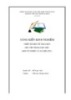
Sáng kiến kinh nghiệm Tiểu học: Thiết kế một số trò chơi học tập trong dạy học môn Tự nhiên và Xã hội lớp 1
 17 p |
17 p |  200
|
200
|  17
17
-

Sáng kiến kinh nghiệm Tiểu học: Biện pháp nâng cao chất lượng dạy học môn Tập đọc
 15 p |
15 p |  175
|
175
|  16
16
-
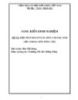
Sáng kiến kinh nghiệm Tiểu học: Biện pháp rèn kĩ năng sống cho học sinh lớp 4 trong môn Tiếng Việt
 49 p |
49 p |  145
|
145
|  15
15
-

Sáng kiến kinh nghiệm Tiểu học: Một số biện pháp nhằm nâng cao kĩ năng đọc cho học sinh lớp 5
 20 p |
20 p |  197
|
197
|  15
15
-

Sáng kiến kinh nghiệm Tiểu học: Nâng cao chất lượng sử dụng sơ đồ đoạn thẳng trong giải toán có lời văn
 27 p |
27 p |  148
|
148
|  11
11
-

Sáng kiến kinh nghiệm Tiểu học: Một số biện pháp nâng cao chất lượng học toán cho học sinh lớp 1A2, lớp 1a4, lớp 1A6 trường Tiểu học Thị Trấn
 33 p |
33 p |  188
|
188
|  10
10
-

Sáng kiến kinh nghiệm Tiểu học: Phương pháp phát triển các bài hát nhằm mục đích gây hứng thú học Tiếng Anh cho học sinh Tiểu học
 17 p |
17 p |  157
|
157
|  9
9
-

Sáng kiến kinh nghiệm Tiểu học: Kinh nghiệm rèn chữ viết cho học sinh lớp 3 ở trường tiểu học Mỹ Thuỷ
 12 p |
12 p |  128
|
128
|  9
9
-

Sáng kiến kinh nghiệm Tiểu học: Làm thế nào để đẩy mạnh hoạt động thư viện
 23 p |
23 p |  155
|
155
|  8
8
-

Sáng kiến kinh nghiệm Tiểu học: Giáo dục thể chất theo định hướng tích hợp các môn học nhằm phát huy năng lực học sinh tiểu học
 23 p |
23 p |  173
|
173
|  6
6
-

Sáng kiến kinh nghiệm Tiểu học: Một số biện pháp giúp học sinh lớp 5 học tốt bài thể dục phát triển chung
 24 p |
24 p |  212
|
212
|  6
6
-

Sáng kiến kinh nghiệm Tiểu học: Một số biện pháp huấn luyện chạy cự ly ngắn cho học sinh
 14 p |
14 p |  128
|
128
|  5
5
-

Sáng kiến kinh nghiệm Tiểu học: Chỉ đạo giáo dục kỹ năng sống thông qua hoạt động trải nghiệm cho học sinh trường Tiểu học Cổ Đô
 40 p |
40 p |  38
|
38
|  3
3
Chịu trách nhiệm nội dung:
Nguyễn Công Hà - Giám đốc Công ty TNHH TÀI LIỆU TRỰC TUYẾN VI NA
LIÊN HỆ
Địa chỉ: P402, 54A Nơ Trang Long, Phường 14, Q.Bình Thạnh, TP.HCM
Hotline: 093 303 0098
Email: support@tailieu.vn









